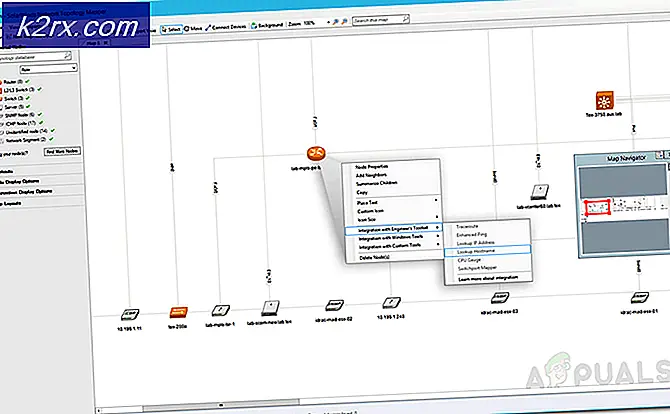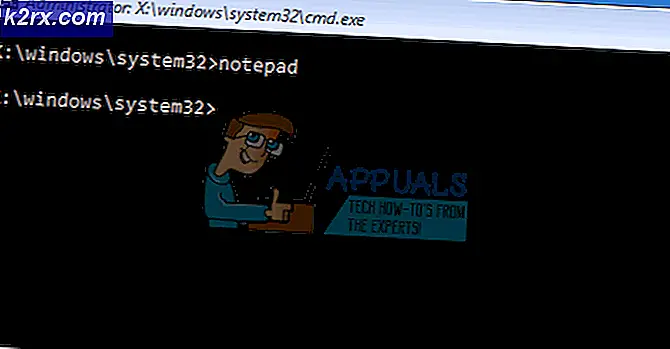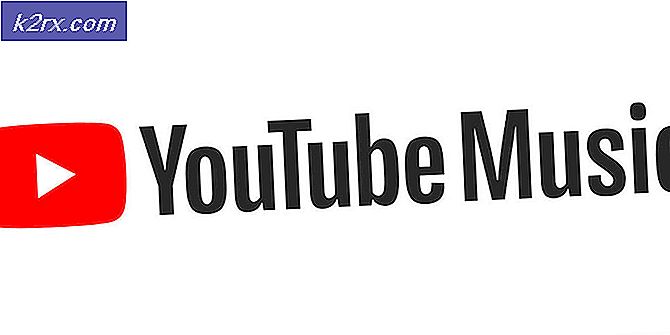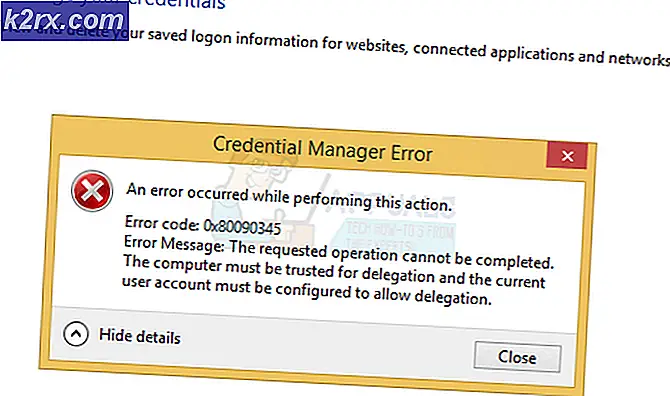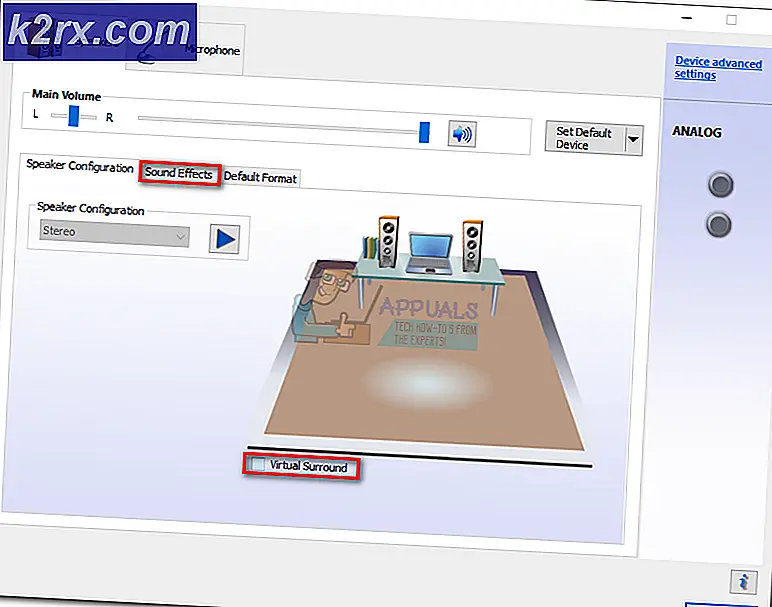วิธีลบแอป Xbox ใน Windows 10
เราเห็นการเปิดตัวคุณสมบัติใหม่มากมายใน Windows 10 การแนะนำเมนูเริ่มต้นใหม่และแอพใหม่ ๆ มากมายที่โหลดไว้ในระบบปฏิบัติการ หนึ่งในแอปดังกล่าวคือแอป Xbox แอปนี้อนุญาตให้ผู้ใช้พีซีจับคู่กับคอนโซล Xbox one จากระยะไกลเพื่อเล่นเกมเข้าถึงการจับภาพการเล่นเกมและอื่น ๆ อีกมากมาย แม้ว่าจะสามารถใช้งานได้กับบางคน แต่แอพนี้ก็ค่อนข้างไร้ประโยชน์สำหรับนักเล่นเกมพีซีส่วนใหญ่ที่ต้องการบีบ CPU และการเชื่อมต่ออินเทอร์เน็ตให้ได้มากที่สุด
ในบทความนี้เราจะแนะนำคุณเกี่ยวกับเส้นทางในการปิดใช้งานหรือถอนการติดตั้งแอปจาก Windows 10 อย่างสมบูรณ์เพื่อไม่ให้ใช้ทรัพยากรที่มีประโยชน์ซึ่งอาจใช้ในพื้นหลังในขณะที่คุณใช้คอมพิวเตอร์
การถอนการติดตั้ง Xbox App
ในขั้นตอนนี้เราจะถอนการติดตั้งแอพออกจาก windows 10 โดยใช้คำสั่ง PowerShell ในฐานะผู้ดูแลระบบ
- คลิกที่แถบค้นหาและพิมพ์“Powershell”
- คลิกขวา บน ไอคอน Powershell และคลิกที่ “เรียกใช้ในฐานะผู้ดูแลระบบ”
- พิมพ์คำสั่งต่อไปนี้
รับ -AppxPackage * xboxapp * | เอา -AppxPackage
หลังจากพิมพ์คำสั่งนี้ให้กด press ป้อน คีย์บนแป้นพิมพ์ของคุณ
- รอจนกว่ากระบวนการจะเสร็จสิ้นและปิด PowerShell
กระบวนการนี้จะถอนการติดตั้ง Xbox App จากคอมพิวเตอร์ของคุณอย่างสมบูรณ์อย่างไรก็ตามหากคุณไม่ต้องการถอนการติดตั้งทั้งหมดในวิธีถัดไปเราจะแสดงวิธีปิดใช้งาน
ปิดการใช้งาน Xbox App
หากคุณไม่ต้องการถอนการติดตั้งแอป Xbox ออกจาก windows โดยสมบูรณ์ในขั้นตอนนี้เราจะปิดการใช้งานจนกว่าคุณจะเลือกเปิดใช้งานด้วยตนเอง
- เปิด แถบค้นหา และพิมพ์“บริการ”
- คลิกขวา บน ไอคอนบริการ แล้วเลือกปุ่ม“เรียกใช้ในฐานะผู้ดูแลระบบ” ตัวเลือก
- เมื่อเข้าไปแล้วให้เลื่อนลงไปที่ไฟล์ ด้านล่าง ของรายการและคุณจะเห็นตัวเลือกที่เกี่ยวข้องกับ Xbox Live.
- ดับเบิลคลิกที่ “บริการจัดการอุปกรณ์เสริม Xbox“
- ในป๊อปอัปคลิกที่ "หยุดปุ่ม "
- หลังจากนี้คลิกที่ตัวเลือกประเภทการเริ่มต้นและในรายการแบบเลื่อนลงเลือกปิดใช้งานและใช้การตั้งค่า
- ในทำนองเดียวกันให้ดับเบิลคลิกที่ตัวเลือก“ การตรวจสอบเกม Xbox”
- คลิกที่ "หยุด" ในป๊อปอัป
- คลิกที่ หล่นลง โดย ประเภทการเริ่มต้น และเลือก ปิดการใช้งาน
- ในทำนองเดียวกัน ให้ดับเบิลคลิกที่ “ตัวจัดการการตรวจสอบสิทธิ์ Xbox Live” แล้วคลิกที่ หยุด ในป๊อปอัป
- หลังจากนั้นใน หล่นลง เลือก ปิดการใช้งานและใช้การตั้งค่า
- นอกจากนี้ให้ดับเบิลคลิกที่ตัวเลือก“ Xbox Live Game Save” แล้วคลิกที่ หยุด ในป๊อปอัป
- หลังจากนั้นใน หล่นลง เลือก ปิดการใช้งานและใช้การตั้งค่า
- สุดท้ายให้ดับเบิลคลิกที่ตัวเลือก“ Xbox Live Networking Service” แล้วคลิกที่ หยุด ในป๊อปอัป
- หลังจากนั้นใน หล่นลง เลือก ปิดการใช้งานและใช้การตั้งค่า
วิธีนี้จะห้ามไม่ให้แอป Xbox ใช้ทรัพยากรทุกชนิด (ยกเว้นที่เก็บข้อมูล) บนคอมพิวเตอร์ของคุณโดยสิ้นเชิง